目录
1.如何使用U盘创建 macOS启动盘
2.创建可引导安装器需要满足的条件
3.下载 macOS
4.在“终端”中使用“createinstallmedia”命令
5.使用可引导安装器
Apple 芯片
Intel 处理器
6.进一步了解
1.如何使用U盘创建 macOS启动盘
如何我们的Mac系统升级或者重新安装MacOS不需要使用U盘启动盘,但如果您要在多台电脑上安装 macOS,而又不想每次都下载安装器,这时可引导安装器就会很有用。
这个时候我们可以将U盘或者或备用宗卷用作安装 Mac 操作系统的启动磁盘。
以下高级步骤主要适用于系统管理员以及熟悉命令行的其他人员。
2.创建可引导安装器需要满足的条件
USB 闪存驱动器或其他备用宗卷(格式化为 Mac OS 扩展格式),至少有 14GB 可用储存空间已下载 macOS Monterey、Big Sur、Catalina、Mojave、High Sierra 或 El Capitan 的安装器
3.下载 macOS
macOS Monterey、macOS Big Sur、macOS Catalina、macOS Mojave 或 macOS High Sierra 的安装器会以 App 的形式下载到您的应用程序”文件夹,名称为“安装 macOS [版本名称]”。如果安装器在下载后打开,请退出而不要继续安装。要获取正确的安装器,请按以下说明操作:
请从 Mac 上下载,Mac 需要与相应版本的 macOS 兼容。请从运行 macOS Sierra 10.12.5 或更高版本或者 OS X El Capitan 10.11.6 的 Mac 上进行下载。企业管理员:请从 Apple 而不是从本地托管的软件更新服务器进行下载。
OS X El Capitan 的安装器会以磁盘映像(名为“InstallMacOSX.dmg”)的形式下载到您的“下载”文件夹。要获取安装器,请按以下说明操作:
使用 Safari 浏览器下载,然后在与 OS X El Capitan 兼容的 Mac 上打开磁盘映像。磁盘映像内是一个名为“InstallMacOSX.pkg”的安装器。它会在您的“应用程序”文件夹中安装一个名为“安装 OS X El Capitan”的 App。您将通过这个 App(而不是通过磁盘映像或 .pkg 安装器)创建可引导安装器。
4.在“终端”中使用“createinstallmedia”命令
连接要用于保存可引导安装器的 USB 闪存驱动器或其他宗卷。 打开“应用程序”文件夹内“实用工具”文件夹中的“终端”。在“终端”中键入或粘贴以下命令之一。这些命令假设安装器位于您的“应用程序”文件夹中,并且“MyVolume”是您所使用的 USB 闪存驱动器或其他宗卷的名称。如果不是这个名称,请将这些命令中的 MyVolume 替换为您的宗卷名称。
Monterey*:
sudo /Applications/Install\ macOS\ Monterey.app/Contents/Resources/createinstallmedia --volume /Volumes/MyVolume
Big Sur*:
sudo /Applications/Install\ macOS\ Big\ Sur.app/Contents/Resources/createinstallmedia --volume /Volumes/MyVolume
Catalina*:
sudo /Applications/Install\ macOS\ Catalina.app/Contents/Resources/createinstallmedia --volume /Volumes/MyVolume
Mojave*:
sudo /Applications/Install\ macOS\ Mojave.app/Contents/Resources/createinstallmedia --volume /Volumes/MyVolume
High Sierra*:
sudo /Applications/Install\ macOS\ High\ Sierra.app/Contents/Resources/createinstallmedia --volume /Volumes/MyVolume
El Capitan:
sudo /Applications/Install\ OS\ X\ El\ Capitan.app/Contents/Resources/createinstallmedia --volume /Volumes/MyVolume --applicationpath /Applications/Install\ OS\ X\ El\ Capitan.app
如果您的 Mac 运行的是 macOS Sierra 或更低版本,请使用 --applicationpath 参数和安装器路径,具体方法与在适用于 El Capitan 的命令中完成这个操作的方法类似。
键入命令后:
按下 Return 键以输入这个命令。出现提示时,请键入您的管理员密码,然后再次按下 Return 键。在您键入密码时,“终端”不会显示任何字符。出现提示时,请键入 Y 以确认您要抹掉宗卷,然后按下 Return 键。在抹掉宗卷的过程中,“终端”会显示进度。宗卷被抹掉后,您可能会看到一条提醒,提示“终端”要访问可移除宗卷上的文件。点按“好”以允许继续拷贝。 当“终端”显示操作已完成时,相应宗卷将拥有与您下载的安装器相同的名称,例如“安装 macOS Monterey”。您现在可以退出“终端”并弹出宗卷。
5.使用可引导安装器
确定您使用的是不是搭载 Apple 芯片的 Mac,然后按照相应的步骤操作:
Apple 芯片
将可引导安装器插入已连接到互联网且与您要安装的 macOS 版本兼容的 Mac。
Mac 随附的 macOS 版本是它可使用的最早版本。 可引导安装器不会从互联网下载 macOS,但却需要互联网连接才能获取特定于 Mac 机型的固件和其他信息。将 Mac 开机并继续按住电源按钮,直到您看到启动选项窗口,其中会显示可引导宗卷。选择包含可引导安装器的宗卷,然后点按“继续”。macOS 安装器打开后,请按照屏幕上的说明操作。
Intel 处理器
将可引导安装器插入已连接到互联网且与您要安装的 macOS 版本兼容的 Mac。
Mac 随附的 macOS 版本是它可使用的最早版本。 可引导安装器不会从互联网下载 macOS,但却需要互联网连接才能获取特定于 Mac 机型的固件和其他信息。将 Mac 开机或重新启动后,立即按住 Option (Alt) ⌥ 键。当您看到显示可引导宗卷的黑屏时,松开 Option 键。选择包含可引导安装器的宗卷。然后点按向上箭头或按下 Return 键。 如果您无法从可引导安装器启动,请确保“启动安全性实用工具”已设为允许从外部或可移动介质启动。根据提示选取您的语言。从“实用工具”窗口中选择“安装 macOS”(或“安装 OS X”),然后点按“继续”,并按照屏幕上的说明进行操作。
6.参考链接
如何创建可引导的 macOS 安装器 - Apple 支持 (中国)